حل مشكلة واجهة مستخدم النظام لا تستجيب لاجهزة الاندرويد
" واجهة مستخدم النظام لا تستجيب " خطأ شائع يحدث على أجهزة Android. تظهر عادةً كرسالة منبثقة أو إشعار لإعلام المستخدم بأن واجهة مستخدم النظام قد تعطلت أو توقفت عن العمل.
يمكن أن يحدث هذا بسبب مجموعة متنوعة من المشكلات ، بما في ذلك ملف نظام تالف أو خطأ برمجي أو تطبيق غير متوافق . لذلك ، سنتحدث اليوم في هذه المقالة عن أسباب الخطأ المختلفة والإصلاحات المحتملة لها.
طرق حل مشكلة واجهة مستخدم النظام لا تستجيب لاجهزة الاندرويد
الحل 1: أعد تشغيل جهازك
في بعض الأحيان ، يمكن أن تؤدي إعادة التشغيل البسيطة إلى حل المشكلة. لذلك ، انتقل إلى الحل الأساسي أولاً بدلاً من الحل التقني.
فيما يلي الخطوات التي يجب اتباعها:
- اضغط مع الاستمرار على زر التشغيل حتى تظهر قائمة الطاقة.
- ثم ، اضغط على خيار إعادة التشغيل .

- انتظر حتى يتم إعادة تشغيل جهازك وتحقق مما إذا كان الخطأ يختفي أم لا.
الحل 2: مسح ذاكرة التخزين المؤقت وبيانات واجهة مستخدم النظام
سيؤدي مسح ذاكرة التخزين المؤقت وبيانات واجهة مستخدم النظام إلى تحرير مساحة التخزين على جهازك ، وبالتالي يحل خطأ واجهة مستخدم النظام التي توقفت عن العمل .
فيما يلي الخطوات الواجب اتباعها:
- افتح الإعدادات على جهازك.
- توجه إلى قسم التطبيقات أو إدارة التطبيقات .
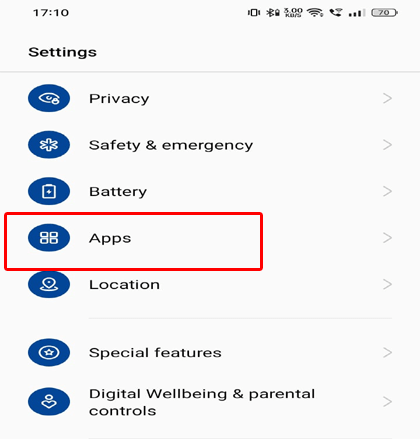
- انقر على النقاط الثلاث وحدد إظهار النظام .
- قم بالتمرير خلال التطبيقات واختر واجهة مستخدم النظام .

- الآن ، انقر فوق استخدام التخزين .
- اضغط على مسح البيانات وخيارات مسح ذاكرة التخزين المؤقت .

الحل 3: إلغاء تثبيت تحديثات Google
إذا كنت قد قمت بتحديث تطبيقات Google مؤخرًا وتواجه مثل هذه المشكلة ، فمن المقترح إلغاء تثبيت تحديثات Google لإصلاح الخطأ.
اتبع الخطوات التالية للقيام بذلك:
- قم بتشغيل تطبيق الإعدادات على جهاز Android الخاص بك.
- بعد ذلك ، انتقل إلى قسم إدارة التطبيقات .
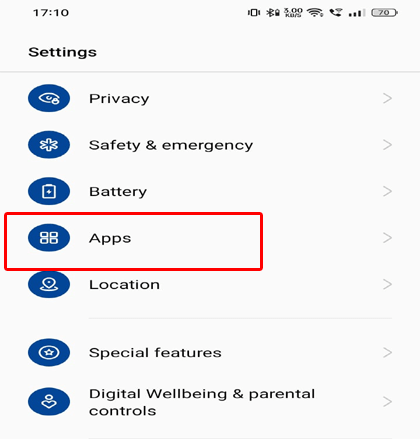
- انتقل إلى تطبيق Google .
- اضغط على أيقونة النقاط الثلاث واختر خيار إلغاء تثبيت التحديثات .

- أعد تشغيل هاتف Android الخاص بك ومعرفة ما إذا كان يعمل بشكل جيد بدون خطأ.
الحل 4: إعادة تعيين تفضيلات التطبيق على نظام Android
ستؤدي إعادة تعيين تفضيلات التطبيق على هاتفك إلى إعادة تعيين جميع تفضيلات التطبيق التي قمت بتثبيتها على جهاز Android الخاص بك إلى قيمها الافتراضية. يمكنك القيام بذلك من خلال الخطوات التالية:
- انتقل إلى الإعدادات> مدير التطبيقات .
- انقر على أيقونة النقاط الثلاث .

- ثم حدد خيار إعادة تعيين تفضيلات التطبيق .

- الآن ، في النافذة المنبثقة لإشعار التحذير ، انقر فوق خيار إعادة تعيين التطبيقات .

الحل 5: قم بإلغاء تثبيت تطبيقات الطرف الثالث
إذا ظهر الخطأ مباشرةً بعد تثبيت تطبيق الجهة الخارجية من مصدر غير معروف ، فقم بإلغاء تثبيته ومعرفة ما إذا كان خطأ "واجهة مستخدم النظام لا يستجيب" في Android قد اختفى.
إليك ما يجب فعله:
- قم بزيارة أيقونة تطبيق الجهة الخارجية المثبتة على شاشتك الرئيسية.
- اضغط لفترة طويلة على الرمز وحدد خيار إلغاء التثبيت .

- اضغط على خيار إلغاء التثبيت مرة أخرى للتأكيد.
الحل 6: قم بتحديث برنامج Android الخاص بك
يمكن أن يكون العمل على برامج قديمة أحد الأسباب الرئيسية لمثل هذا الخطأ ، تأكد من استخدام البرامج المحدثة.
إليك كيفية تحديث البرنامج على جهاز Android:
- انتقل إلى الإعدادات على هاتفك.
- بعد ذلك ، انتقل إلى حول الهاتف > فئة تحديث البرنامج .

- الآن ، ابحث عن التحديث المتاح هنا.
- إذا كان أي منها متاحًا ، فانقر فوق الزر "تنزيل الآن" لتثبيت أحدث إصدار من البرنامج.
الحل 7: قم بتشغيل جهازك في الوضع الآمن
إذا كنت لا تزال تواجه الخطأ ، فحاول تشغيل جهازك في الوضع الآمن. سيؤدي هذا إلى تعطيل جميع تطبيقات الطرف الثالث المثبتة التي تسبب المشكلة.
اتبع الخطوات التالية:
- اضغط مع الاستمرار على زر التشغيل حتى تنبثق قائمة الطاقة.
- اضغط لفترة طويلة على خيار إيقاف التشغيل حتى يظهر خيار الوضع الآمن.
- بعد ذلك ، انقر فوق "موافق" لتشغيل هاتفك في الوضع الآمن.

- سترى الوضع الآمن في الجانب الأيسر السفلي من الشاشة.
